word怎么做书签的两种方法
发布时间:2016-12-22 16:26
相关话题
我们在使用Word文档不能一次性看完文件的时候,怎样添加书签好让我们下次打开可以继续看呢?那么下面就由小编给大家分享下word做书签的技巧,希望能帮助到您。
word做书签方法一:
步骤一:将光标定位在文档中需要插入书签的位置。

步骤二:点击“插入”选项,单击“书签”按钮,弹出书签窗口。
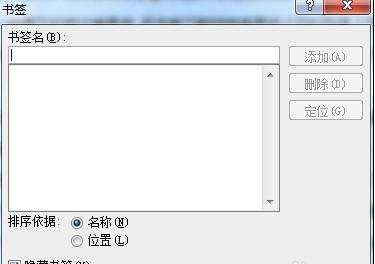
步骤三:输入书签名,我选择摘取书签位置的一段文字作为书签名,然后点击添加。添加书签后可在相应位置找到书签符号,如图所示。
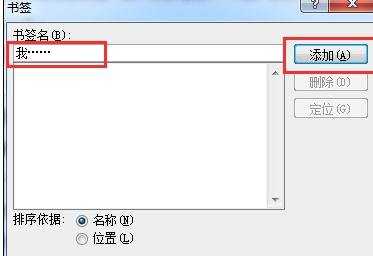

word做书签方法二:
步骤一:运行Word2010文档编辑程序,打开需要编辑的word文档。如图所示;
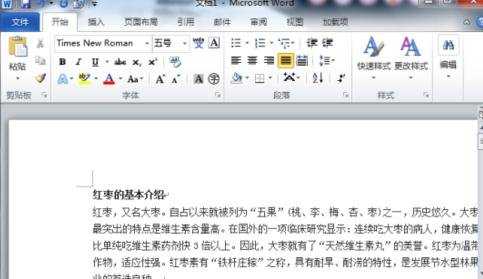
步骤二:在打开的word窗口中,依次点击“插入”-->“链接”-->“书签”命令选项。如图所示;
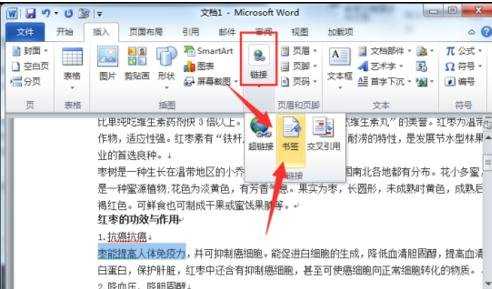
步骤三:点击书签命令选项后,这个时候会打开书签对话窗口。如图所示;
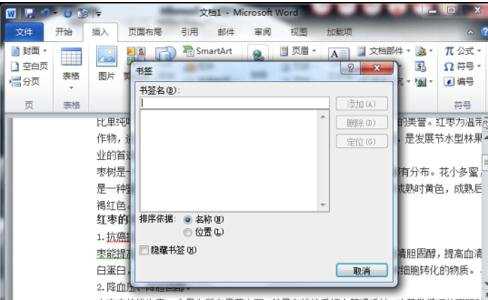
步骤四:在书签窗口中,在书签名编辑框中输入我们要定义的书签主题名称,例如“红枣的功效”,输入好以后再点击“添加”按钮即可。这样我们的书签就添加好了。如图所示;
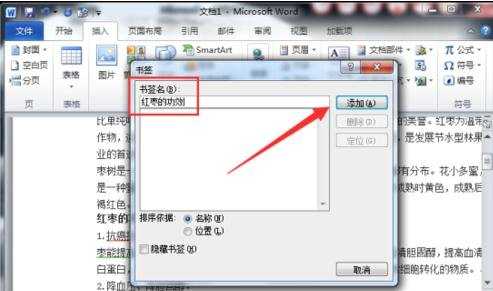
步骤五:等待我们再次打开这篇文档的话,需要找书签,依次点击“插入”-->“链接”-->“书签”命令选项。如图所示;
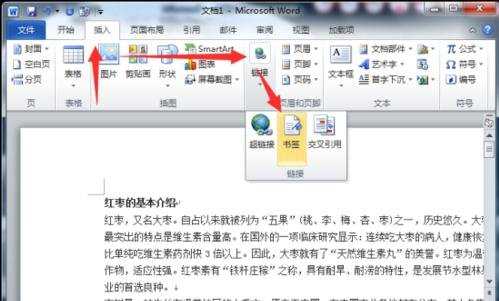
步骤六:在打开的书签对话框中,点击我们保存的书签名,再点击“定位”按钮即可。这样就能找到我们上次阅读的地方。如图所示;
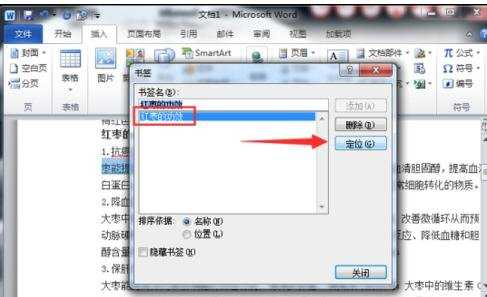

word怎么做书签的两种方法的评论条评论